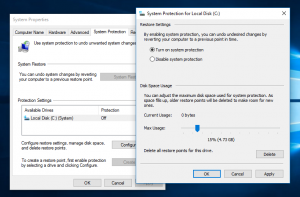Beheer batterijgebruik per app in Windows 10
Een van de energiebeheerfuncties van Windows 10 is de mogelijkheid om het batterijgebruik per app te beheren. Vanaf de release van de jubileumupdate stelt Windows 10 de gebruiker in staat om het batterijgebruik per app te inspecteren en te beheren. Hier is hoe het kan.
Advertentie
Op de pagina Batterijgebruik per app in Instellingen kunt u een lijst met apps zien met het percentage batterijvermogen dat elke app heeft verbruikt. De gegevens worden berekend sinds de laatste lading. Hier kunt u toestaan of voorkomen dat het besturingssysteem apps beheert en op de achtergrond uitvoert wanneer deze op de batterij werkt.
Beginnend met Windows 10 build 16176, heeft Microsoft een nieuwe functie toegevoegd, bekend als "Power Throttling". Wanneer een achtergrond-app wordt uitgevoerd, plaatst het besturingssysteem de CPU in de meest energiezuinige bedrijfsmodi - het werk wordt gedaan, maar de minimaal mogelijke batterij wordt aan die taak besteed. Op de pagina Batterijgebruik per app kunt u sommige apps uitsluiten van Power Throttling.
Het batterijgebruik per app beheren in Windows 10, doe het volgende.
- Open Instellingen.
- Ga naar Systeem - Batterij.

- Klik rechts op de tekst "Battery Usage by App".

De volgende pagina wordt geopend.

Daar zie je het batterijverbruik per app.
Selecteer 6 uur, 24 uur of 1 week om de periode te wijzigen die u in de lijst wilt zien.

Selecteer Apps met gebruik, Alle apps of Altijd toegestane apps om de app-lijst te filteren.

Apps uitsluiten van Power Throttling
Zoek op de pagina Batterijgebruik per app de app die u wilt uitsluiten van Power Throttling.

Selecteer het in de lijst. Onder de app-naam verschijnen een aantal opties.
Schakel daar de optie "Beheerd door Windows" uit.


Zodra u de optie uitschakelt, verschijnt er een nieuw selectievakje, "App toestaan achtergrondtaken uit te voeren". Vink het aan om de app op de achtergrond te laten draaien.

Dat is het.